系统:PC
日期:2021-12-06
类别:网络工具
版本:v3.6.0
比特精灵电脑版百度网盘特别版是一款十分强大的在线下载工具,一款能够在电脑上体验最简单的下载方式,让你能够在这里一键下载,体验全新的下载方式。比特精灵特别版能够让每一个用户都能在这里一键高速下载,这里有着全新的下载引擎,支持IPV6、PT、DHT等等不同的下载协议,让你下载变得更简单。

清爽明了,简单易用的用户界面。
支持多任务同时运行,并且首创文件选择下载功能。
首创磁盘缓存技术,更好地保护硬盘。
完全兼容无需种子服务器的DHT网络,支持通过magnet磁力链接下载。
革命性的边下载边播放功能。
完全兼容数据加密传输功能(可配置)。
能灵活对单个任务以及全局连接速度进行控制。
当没有下载任务时全速上传(可配置),尽量维护BT网络的稳定性。
对不同的网络类型和上网方式实行不同的连接策略,更好地利用网络资源。
快速种子检测,支持断点续传。
支持下载队列和计划下载。
首创在全部Windows平台下支持UPnP自动端口映射。
自动设置XP的网络连接防火墙。
程序最小化或者窗体不在前台时自动打开迷你栏,让你随时看到任务状态。
即时通讯功能,能和下载同一任务的网友进行安全可靠的即时沟通。
首创种子市场功能,第一时间和网友分享种子文件。
支持多Tracker协议。
在下载者之间共享可用连接信息,提高下载效率,降低服务器负担。
多个任务同时运行时只需要一个TCP监听端口。
IE集成,并且支持拖放,更加方便地添加任务。
强大的资源搜索功能,让你方面快捷地找到BT资源。
支持HTTP/SOCK4/SOCK5代理。
高速稳定的下载体验和极低的系统占用。
支持超级种子模式,Compact Tracker模式.
革命性的内网穿透功能,帮助内网用户相互建立连接。
增加了老板键的功能。
国内率先支持下一代互联网(IPv6)并且支持PT下载。
1、首先要保证您的BT种子是健康的,而且种子够多,人气够旺,那样才符合BT下载的前提条件,速度才快。
2、运行 BitComet ,打开自己的 BitComet 的“选项”一栏,点击第一栏“网络连接”全局最大下载速度 无限制 调整到 1000(2M 以下用户 1000 是个不可达到的数字,不过不调这个也行,谁不想下的快呢 ) 。全局最大上传速度 无限制 调整到 40 ( 根据个人情况合理选择,速度快了电脑会卡 ) 。
3、点击任务设置。里面可以调默认下载目录。
4、点击界面外观。将最多显示 peer 数量 改到 1000,就是显示跟你连接的用户的详细情况,这样心里有底
5、点击高级设置。
如果多少分钟之内不能连接则添加备用 30 改到 0。
6、点击网络连接。
每任务保持连接数:改到 50 。
连接发起间隔: 改到 150 或 100 。
最大同时尝试的 TCP 连接个数: 改到 1000 。如果这样弄其他程序上不了网,还是改回去好。
是否允许通过 UDP 实现内网互连:“允许”
7、点击 IP 规则 。
①、下载任务每 IP 最大允许连接数 : 改到 20
②、上传任务每 IP 最大允许连接数 : 改到 5,不改也行
③、内网的用户把“允许向服务器报告内网 IP 便于子网内连接”打上钩
8、点击磁盘缓存(根据你的物理内存来定)
256M 内存配置推荐
磁盘缓存最小值: 6M
磁盘缓存最大值: 25M
减小磁盘缓存当空闲物理内存低于: 30M
在最大最小值范围内自动调整缓存大小上打上钩
9、通过以上设置,据说速度一般可以上升50-70K,自己试试吧!!
用户可以将比特精灵切换到IPV6下载方式上,这样就不用担心连接不到服务器了。
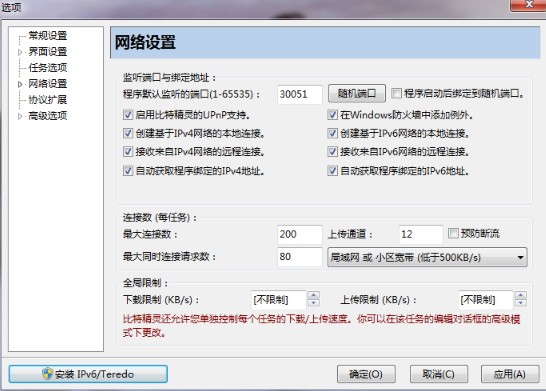
1,纯IPv6网络,即用户的电脑本身就位于IPv6网络之中:
1),Windows XP SP1/SP2/SP3、Windows 2003:点击比特精灵的“个人设置”-“安装IPv6/Teredo”,此操作要求管理员权限,请在弹出的权限对话框内以管理员帐号登录或取消阻止选项。安装完成视实际情况可能需要配置本机的IPv6地址;
2),Vista/Windows7:系统内置IPv6支持,无需安装。如要使用Teredo功能,可以参考1)安装。
2,IPv4用户连入IPv6网络(大部分用户属于此种类型):
1),Windows XP SP1/SP2/SP3、Windows 2003:参考1.1。需要说明的是,对于公网用户,在安装完成后重启系统或重新拨号,然后运行比特精灵v3.6.0,程序应该就能检测到您的IPv6地址(通常是2002:xxxx:xxxx:xxxx:xxxx IPv6 6to4)。但是对于内网用户,安装完成后建议一定要重启系统,在系统启动完成1-2分钟后,比特精灵应该就能检测到您的IPv6地址(通常是2001::xxxx:xxxx:xxxx:xxxx IPv6 Teredo)。需要说明的是内网用户所使用的Teredo方式在连接效率和成功率上没有公网用户所使用的6to4模式好。用户可以通过打开IE,输入ipv6.bitspirit.cc或ipv6.lanspirit.net来测试IPv6功能是否正常。只要能正常的打开ipv6.bitspirit.cc或ipv6.lanspirit.net,则表示您的IPv6连接已经成功建立(这种IPv6连接并不是纯粹的IPv6连接,只是模拟连接。不过对于公网用户而言,效率较高,与IPv4连接的稳定性基本没有区别)。
2),Vista/Windows7:无须安装IPv6功能,系统已内置支持。内网用户需要Teredo支持的,可以通过比特精灵的安装按纽来安装(注:比特精灵的安装功能会自动识别用户需要安装的内容,所以您可以放心使用该安装按纽)。需要说明的是,Vista下的Teredo功能不一定能正常使用,建议Vista用户升级到最新的Vista SP2(还有另一个升级到Vista SP2的理由是:Vista SP2没有TCP迸发连接数限制)。
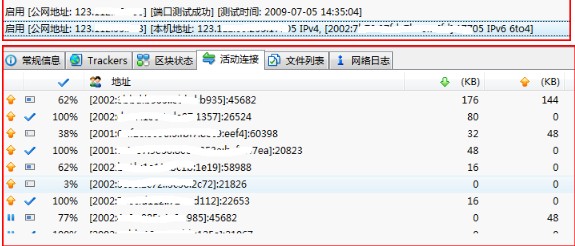
下面是对比特精灵的IPv6功能的一些附加说明:
1,可以通过“个人设置”-“网络设置”来选择允许比特精灵使用的网络接口。默认情况下比特精灵会同时使用IPv4和IPv6接口(如果有的话)。如果用户想限制哪种类型接口的使用,只要把相关的选项框清除即可。需要注意的是,对于IPv6用户,即使清除了“允许IPv4的本地连接”和“允许IPv4的远程连接”的选项,程序还是有可能与通过模拟技术连入IPv6网络的IPv4用户建立连接。要完全禁止与IPv4用户建立连接,需要在“高级选项”里把“bt.net.disable4to6”置为true。如果在任务运行过程中切换了允许使用的接口类型,建议重启任务(停止再启动)或手动更新Tracker以便重新建立本地的可用连接列表。
2,IPFilter功能支持通过ipfilter6.dat来定义IPv6的过滤地址(更多内容参考下面的《IP地址过滤》)。
3,DHT功能只支持IPv4网络:目前的协议暂时还不能在两个网络之间互通。我们会在时机成熟的时候为DHT网络加入相应的支持。
4,代理和内网互联仅支持IPv4网络:IPv6网络下无此需求。
5,如果一个tracker服务器同时配置了IPv4和IPv6地址,比特精灵会优先使用IPv6地址来访问,访问失败才会切换回IPv4地址进行访问(对用户而言,这一切都是透明的,无须任何附加操作)。要想禁止这个行为,需要在“高级选项”-“bt.net.ipv6_preferred”,把它置为false。
6,有可能并不是所有ISP都支持解析IPv6域名(虽然在测试中大多数都运行正常),如果比特精灵能检测出您的IPv6地址,但却依然不能访问IPv6网站,请参考网上的一些设置本机DNS服务器地址的文章设置更为合理的DNS服务器地址;
7,IPv4用户通过前面的模拟连接连入IPv6网络,实质上还是IPv4连接,带宽也受到IPv4连接的限制,所以在比特精灵的设置向导还是要根据IPv4的情况来设置实际的连接类型,不能因此而选择“IPv6”连接;
8,比特精灵已经支持最新的IPv6 tracker扩展,默认的设置会在需要时自动提交合适的IP到tracker;
9,测试中发现部分防火墙不能正常支持IPv6从而会导致较高的CPU占用率,遇到此类情况推荐使用Windows自带的防火墙;
10,用于IPv6的端口测试服务器暂时还不稳定,所以如果用户安装了IPv6,那么端口测试功能应该显示“没有可用的测试服务器”(不影响正常的下载、上传);
11,如果要使用IPv6功能,建议的系统为:XP SP2、SP3/Vista SP2/Win7或更高的版本。2000SP4或XP/SP1的IPv6功能不完善;
12,全局日志显示的“IPv6 6to4”表示IPv4用户通过6to4模式连入IPv6,“IPv6 Teredo”表示IPv4用户通过Teredo模式连入IPv6网络,“IPv6”表示真正的IPv6网络连接;
IP地址过滤:
1,目前支持的ipfilter.dat里包含的是IPv4的地址过滤信息,v3.6.0支持通过ipfilter6.dat来定义IPv6的地址过滤信息,数据格式必须是类似于xxxx:xxxx:xxxx-xxxx:xxxx:xxxx,xxx,xxxxx的标准格式(ipfilter6.dat同时支持IPv4的地址过滤信息,但要求类似于xxx.xxx.xxx.xxx-xxx.xxx.xxx.xxx,xxx,xxxxx的标准格式);
2,程序默认会对模拟的IPv6地址做一个反向解析,即如果你禁止了对方的IPv4地址,对方也无法通过模拟的IPv6接口与你连接,反之亦然;
3,要改变2的行为,可以把“高级选项”-“bt.ipfilter.ipv6ext”置为false,此时程序不做反向解析,即如果你禁止的是对方的IPv4地址,则对方仍然可以通过模拟的IPv6接口与你连接,反之亦然;
4,对“bt.ipfilter.ipv6ext”的改动必须重启比特精灵,否则会导致地址过滤功能不精确;
1.首先在本站搜索下载软件, 小编已经为大家准备好,点击下载即可。
2.我们打开软件,可以看到软件中已经有很多下载资源,并且通过软件我们已经跟其他网友达成连接。

3.然后我们在软件的左下角可以看到一个种子市场,我们点击一下,里面我的货物表示已经下载的资源,对方货物代表网友共享的资源,我们可以直接下载里面的资源。
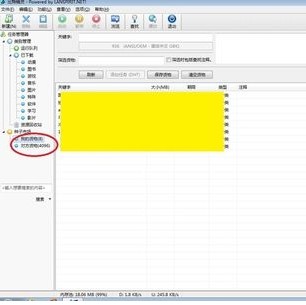
4.直接在想要的资源上点击一下然后选择下载即可。
可以先开比特精灵,再把网页上点击可以下载种子文件的链接直接拖到比特精灵的悬浮窗
或者种子右键另存为,保存到电脑里,再右键种子文件选择打开方式,点比特精灵(在始终使用此程序前打钩的话以后就会自动跳出比特精灵来下载了)
如果以后都要用比特精灵下载就在迅雷菜单,配置里把监视浏览器和bt下载选项的勾去掉,然后在比特精灵个人设置里找到与torrent种子文件建立关联打钩(想要迅雷不下bt把他们功能分开就好,这种设置里面都会有~)
1、首先要保证您的BT种子是健康的,而且种子够多,人气够旺,那样才符合BT下载的前提条件,速度才快。

2、运行BitComet,打开自己的BitComet的选项一栏,点击第一栏网络连接全局最大下载速度无限制调整到1000(2M以下用户1000是个不可达到的数字,不过不调这个也行,谁不想下的快呢)。全局最大上传速度无限制调整到40(根据个人情况合理选择,速度快了电脑会卡)。
3、点击任务设置。里面可以调默认下载目录。
4、点击界面外观。将最多显示peer数量改到1000,就是显示跟你连接的用户的详细情况,这样心里有底
5、点击高级设置。如果多少分钟之内不能连接则添加备用30改到0。
6、点击网络连接。每任务保持连接数:改到50。连接发起间隔:改到150或100。最大同时尝试的TCP连接个数:改到1000。如果这样弄其他程序上不了网,还是改回去好。是否允许通过UDP实现内网互连:允许
7、点击IP规则。
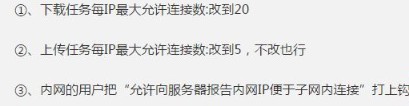
8、点击磁盘缓存(根据你的物理内存来定)
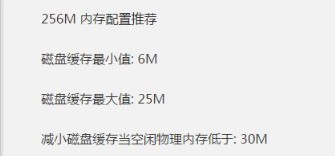
比特精灵下载速度为0怎么办?
有些种子文件下载速度为0,解决方法:检查是否同时下载了其他文件,检查网络是否正常浏览网页,有些种子是由于资源下载量少,不能发挥种子资源的下载效果。
比特精灵可以用于内网吗?
可以,只要你能正常访问Internet,你就能使用比特精灵.
怎样才能降低比特精灵的内存使用?
如果您想降低内存使用,可以编辑任务属性,将最大缓存区块的数目设得小一些.其次,"选项->;个人设置->其他选项"中的"尽量释放内存..."选项也会有所帮助.另外,比特精灵自1.1.0版本推出了内存池技术,更有效地管理和利用内存.如果您正在使用的是1.1.0或者更新的版本,建议选上"选项->;个人设置->;高级选项"中的"压缩内存池..."选项.
为什么有时候连接失败,比特精灵并不尝试重试?
有三种情况比特精灵不会尝试重试:其一,当tracker服务器返回HTTP40X错误号的时候,这表示您所请求的文件不存在;其二,当您选择"作为种子上传",但本地的种子文件有错误的时候;其三,该任务的重试次数已经达到了最大重试次数(可以在"选项->;个人设置->;任务属性"里设置)
评分及评论
用起来更放心啦
还没用,看看
赞一个
good~~~~~~~
好用好用,激动到我把我身边的朋友我都推荐了一遍哈哈哈。
点击星星用来评分